Configuration des réglages d'authentification IEEE 802.1X
Dans un environnement réseau utilisant l'authentification IEEE 802.1X, l'accès non autorisé au réseau est bloqué par un commutateur LAN (authentificateur) qui n'accorde des privilèges d'accès qu'aux périphériques clients (demandeurs) qui sont autorisés par le serveur d'authentification (serveur RADIUS). Pour connecter cet appareil à un réseau IEEE 802.1X, les réglages comme la méthode d'authentification utilisée par le serveur d'authentification doivent être configurés sur l'appareil. Vous devez détenir les privilèges d'administrateur ou de NetworkAdmin pour configurer ces réglages.
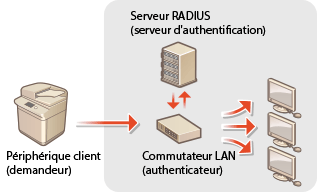
Méthode d'authentification IEEE 802.1X
L'appareil prend en charge les méthodes d'authentification décrites ci-dessous. Vous devez enregistrer un certificat de CA avant d'utiliser l'une de ces méthodes d'authentification. Enregistrement d'un certificat CA
 EAP-TLS (Extensible Authentication Protocol-Transport Level Security)
EAP-TLS (Extensible Authentication Protocol-Transport Level Security)
L'appareil et le serveur d'authentification s'authentifient l'un l'autre en s'envoyant mutuellement des certificats. Un certificat de CA doit être enregistré sur l'appareil pour pouvoir vérifier le certificat (certificat de serveur) envoyé par le serveur d'authentification. En outre, une clé et un certificat (certificat client) au format PKCS#12 doivent être spécifiés, de sorte que le serveur d'authentification puisse authentifier l'appareil. Enregistrez ces éléments avant de configurer les réglages (Enregistrement de la clé et du certificat). Cette méthode d'authentification ne peut pas être utilisée en combinaison avec d'autres méthodes.
 EAP-TTLS (EAP-Tunneled TLS)
EAP-TTLS (EAP-Tunneled TLS)
Seul le serveur d'authentification envoie un certificat. Un certificat de CA doit être enregistré sur l'appareil pour pouvoir vérifier le certificat (certificat de serveur) envoyé par le serveur d'authentification. En outre, un nom d'utilisateur et un mot de passe doivent être spécifiés dans ces réglages, de sorte que le serveur d'authentification puisse authentifier l'appareil. Microsoft Challenge Handshake Authentication Protocol Version 2 (MS-CHAPv2) ou Password Authentication Protocol (PAP) peuvent être sélectionnés comme protocole d'authentification interne pour prendre en charge TTLS.
 PEAP (Protected EAP)
PEAP (Protected EAP)
Seul le serveur d'authentification envoie un certificat. Un certificat de CA doit être enregistré sur l'appareil pour pouvoir vérifier le certificat (certificat de serveur) envoyé par le serveur d'authentification. En outre, un nom d'utilisateur et un mot de passe doivent être spécifiés dans ces réglages, de sorte que le serveur d'authentification puisse authentifier l'appareil. Seul MS-CHAPv2 peut être sélectionné comme protocole d'authentification interne pour prendre en charge PEAP.
Configuration de la méthode d'authentification IEEE 802.1X
1
Appuyez sur  (Réglages/Enregistrement).
(Réglages/Enregistrement).
 (Réglages/Enregistrement).
(Réglages/Enregistrement).2
Appuyez sur <Préférences>  <Réseau>
<Réseau>  <Réglages IEEE 802.1X>.
<Réglages IEEE 802.1X>.
 <Réseau>
<Réseau>  <Réglages IEEE 802.1X>.
<Réglages IEEE 802.1X>.3
Réglez <Utiliser IEEE 802.1X> sur <Oui>, configurez les réglages nécessaires et appuyer sur <Suivant>.
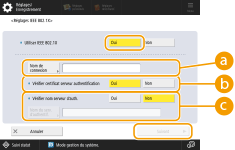
 <Nom de connexion>
<Nom de connexion>Saisissez le nom (identité EAP) de l'utilisateur se connectant pour recevoir l'authentification IEEE 802.1X.
 <Vérifier certificat serveur authentification>
<Vérifier certificat serveur authentification>Définissez ce réglage sur <Oui> lors de la vérification des certificats du serveur envoyées à partir d'un serveur d'authentification.
 <Vérifier nom serveur d'auth.>
<Vérifier nom serveur d'auth.>Pour vérifier un nom commun dans le certificat de serveur, sélectionnez <Oui> dans <Vérifier nom serveur d'auth.>, et saisissez le nom du serveur d'authentification enregistré par l'utilisateur se connectant dans <Nom du serv. d'authentif.>.
4
Sélectionnez la méthode d'authentification et configurez les réglages nécessaires.
 Sélection d'EAP-TLS
Sélection d'EAP-TLS
1 | Appuyez sur <Oui> pour <Utiliser TLS>, puis appuyez sur <Clé et certificat>. |
2 | Dans la liste, sélectionnez la clé et le certificat à utiliser, puis appuyez sur <Définir en clé par déf.>  <Oui>. <Oui>. |
3 | Appuyez sur <OK>. |
 Sélection d'EAP-TTLS
Sélection d'EAP-TTLS
1 | Appuyez sur <Oui> pour <Utiliser TTLS>. |
2 | Sélectionnez <MSCHAPv2> ou <PAP>, puis appuyez sur <OK>. |
3 | Saisissez le nom d'utilisateur et le mot de passe. Appuyez sur <Nom d'utilisateur> ou <Mot de passe>, et saisissez les informations. Si vous saisissez un nom pour <Nom d'utilisateur>, désactivez <Nom util. identique à Identité>. Si pour <Nom d'utilisateur> vous voulez sélectionner le même nom de connexion qu'à l'étape 3, appuyez sur <Nom util. identique à Identité>. <Confirmer> s'affiche lorsque vous saisissez le mot de passe et appuyez sur <OK>. Pour confirmation, saisissez à nouveau le mot de passe et appuyez sur <OK>. |
 Sélection de PEAP
Sélection de PEAP
1 | Appuyez sur <Oui> pour <Utiliser PEAP>. |
2 | Saisissez le nom d'utilisateur et le mot de passe. Appuyez sur <Nom d'utilisateur> ou <Mot de passe>, et saisissez les informations. Si vous saisissez un nom pour <Nom d'utilisateur>, désactivez <Nom util. identique à Identité>. Si pour <Nom d'utilisateur> vous voulez sélectionner le même nom de connexion qu'à l'étape 3, appuyez sur <Nom util. identique à Identité>. <Confirmer> s'affiche lorsque vous saisissez le mot de passe et appuyez sur <OK>. Pour confirmation, saisissez à nouveau le mot de passe et appuyez sur <OK>. |
5
Appuyez sur <OK>.
6
Appuyez sur  (Réglages/Enregistrement)
(Réglages/Enregistrement) 
 (Réglages/Enregistrement)
(Réglages/Enregistrement)  <Appl. modif. régl.>
<Appl. modif. régl.>  <Oui>.
<Oui>.
 (Réglages/Enregistrement)
(Réglages/Enregistrement) 
 (Réglages/Enregistrement)
(Réglages/Enregistrement)  <Appl. modif. régl.>
<Appl. modif. régl.>  <Oui>.
<Oui>.